有些用户想要在百度网盘上下载一些文件,然而为了加快下载速度,就会用到一些下载工具,比如IDM下载器就很不错,但是有些新手用户刚接触,可能还不知道怎么使用idm下载百度云文
有些用户想要在百度网盘上下载一些文件,然而为了加快下载速度,就会用到一些下载工具,比如IDM下载器就很不错,但是有些新手用户刚接触,可能还不知道怎么使用idm下载百度云文件吧,带着这个问题,接下来就由笔者给大家详细介绍一下idm下载百度网盘文件的方法。
方法如下:
1、首先打开idm下载器,进入主界面。

2、接着打开百度云,点击一个文件下载。
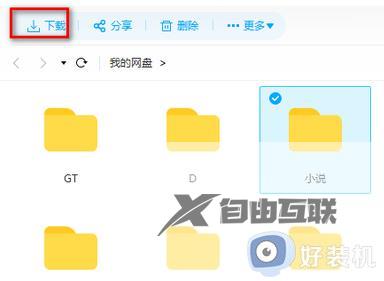
3、然后确定下载,IDM会出现下载框。
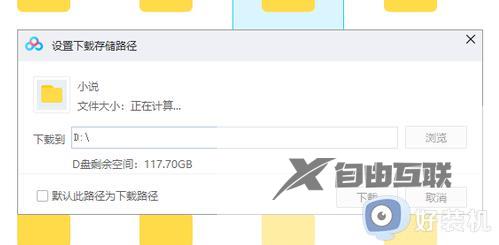
4、没有弹出下载框的话,就选择坐上方的新建任务。
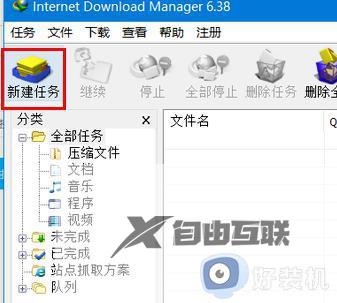
5、把需要下载的百度云中的文件连接复制过去。
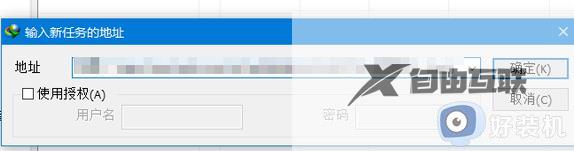
6、选择开始下载。
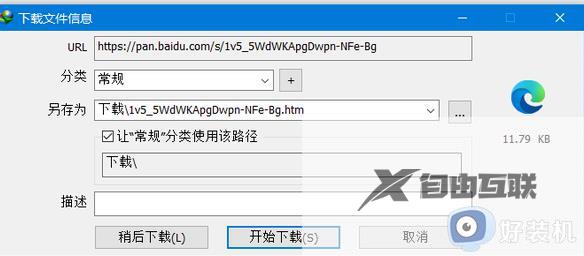
7、最后这样就成功下载了百度云文件了。
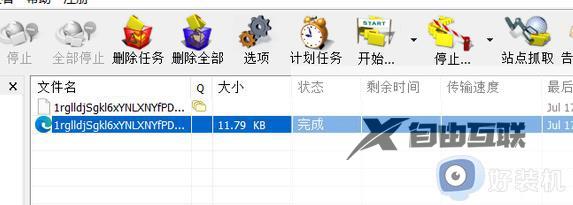
上述给大家讲解的就是使用idm下载百度云文件的详细内容,有需要的小伙伴们可以参考上述方法步骤来进行下载, 希望帮助到大家。
【转自:响水网站建设 http://www.1234xp.com/xiangshui.html 复制请保留原URL】